Принтер Pantum P3300DN - инструкция пользователя по применению, эксплуатации и установке на русском языке. Мы надеемся, она поможет вам решить возникшие у вас вопросы при эксплуатации техники.
Если остались вопросы, задайте их в комментариях после инструкции.
"Загружаем инструкцию", означает, что нужно подождать пока файл загрузится и можно будет его читать онлайн. Некоторые инструкции очень большие и время их появления зависит от вашей скорости интернета.
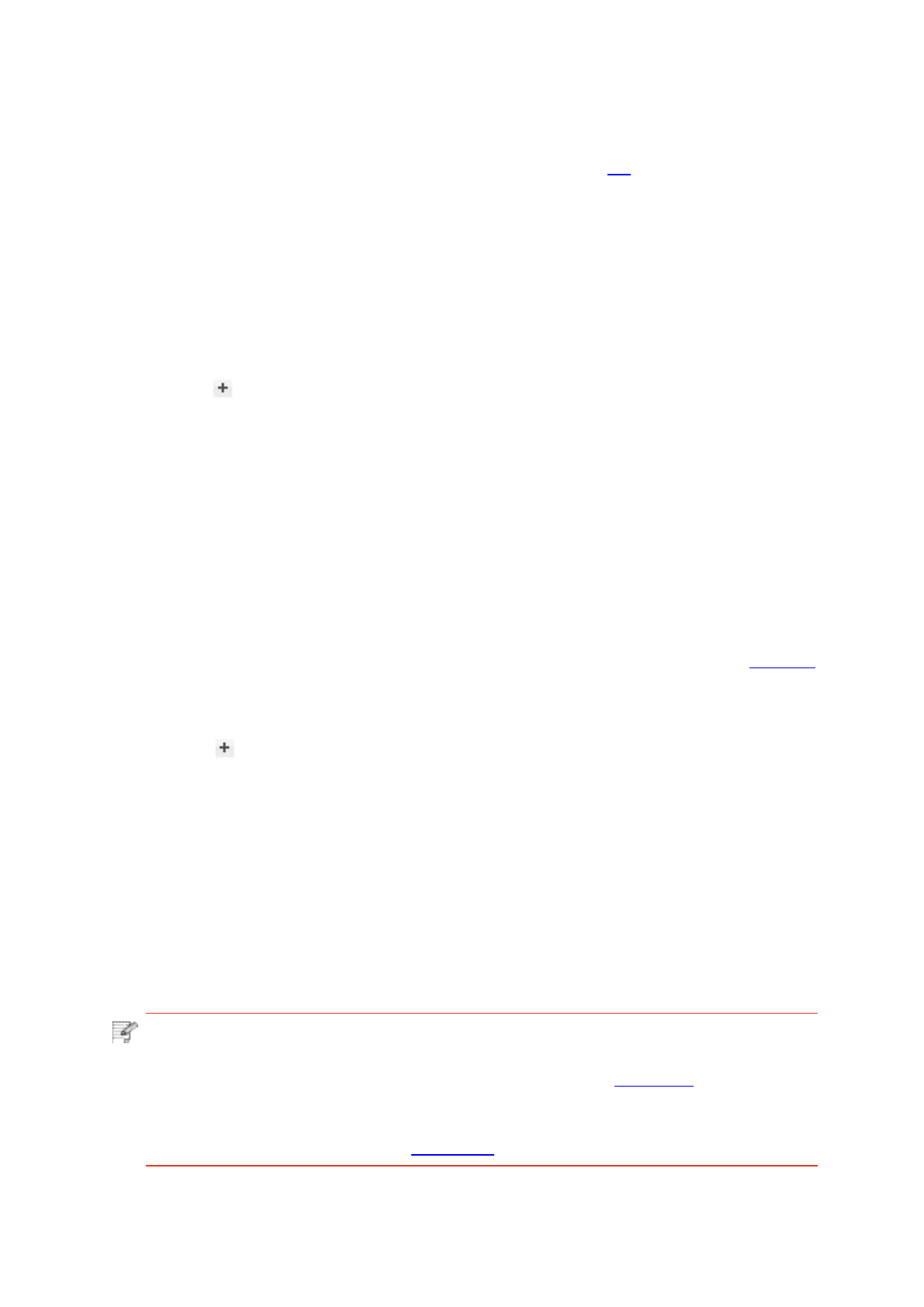
При использовании кабеля USB для подключения компьютера и модуля, не
являющегося модулем Wi-Fi, вы можете добавить принтер в появившемся в
процессе установки драйвера интерфейсе “Добавить принтер”(пожалуйста,
смотрите информацию о том, как добавить принтер, в Главе
Система Mac добавление принтер
1. Соединять принтер с компьютером путем кабель USB, включить источник питания.
2. Войдите в “Системные настройки” компьютера-“ Принтеры и сканеры”, просмотреть
добавлеение ли принтера в списке принтера.
3. Кликните
на кнопку, выбирай “Добавить принтер или сканер ”.
4. Выбирай принтер, потом выбирай соответствующий тип принтера из всплывающего
меню “Использование”.
5. Кликните “Добавление”.
Добавьте принтер через проводное соединение
1. Включить источники питания принтера и компьютера.
2. Соединять компьютер с проводной сетью.
3. Соединять Ethernet со соединением сети, обеспечивать, принтер соединя кабелья со
сетью, которая соединяется с компьютером (как распределить сеть, смотри на
4. Войдите в “Системные настройки” компьютера-“ Принтеры и сканеры”, просмотреть
добавлеение ли принтера в списке принтера.
5. Кликните
на кнопку, выбирай “Добавить принтер или сканер ”.
6. Выбирай принтер, потом выбирай соответствующий тип принтера из всплывающего
меню “Использование”.
7. Кликните “Добавление”.
Добавьте принтер через беспроводное соединение
1. Включить источники питания принтера и компьютера.
2. Обеспечивать, что уже создали соединение беспроводной сети между компьютером
и принтером.
3. Войдите в “Системные настройки” компьютера-“Принтеры и сканеры”, просмотреть
добавлеение ли принтера в списке принтера.
Примечание:
• Если быть инфраструктурной меделью, то соединять принтер
беспроводной сети с входным пунктом (беспроводный
маршрутизатор), как соединять, смотри. на
• Если беспроводной сетью является моделей прямого включения,
то Wi-Fi
Direct сторону клиента со сетевым принтером, как
45
Содержание
- 3 II; Заявление об ограничении ответственности
- 4 III; Меры безопасности; Безопасность при эксплуатации лазерного устройства
- 5 Предостережения относительно безопасного использования; Предупреждение
- 6 Меры предосторожности; Меры предосторожности перед использованием принтера:
- 9 Информация о нормативных требованиях
- 10 IX; Содержание
- 12 Перед использованием принтера
- 22 Бумага и материалы для печати
- 23 Соблюдайте следующие стандарты:
- 28 Левое и правое
- 29 Как установить драйвер принтера в Windows; Установка и загрузка драйвера
- 37 II. Соедините компьютер с роутером через сетевой кабель
- 40 установите драйвер
- 54 Установка драйвера для системы Mac; Установка драйвера
- 56 Система Mac добавление принтер; Добавьте принтер через USB; Добавьте принтер через беспроводное соединение
- 58 Установка проводной сети (только для устройств
- 59 Установка беспроводной сети (только для
- 67 нижеследующие вопросы:
- 69 Управление принтером с использованием сервера
- 72 Настройка клиенской части SMTP; добавление адреса почты адресанта
- 73 Установка извещения электронной почты; .Bосстановить заводскую установку через сервер Web
- 81 принтера, который подключен способом USB)
- 84 Мобильная печать с оборудования Android; поддерживающие печать Pantum
- 85 системы и программное обеспечение
- 87 .2.Как использовать функцию NFC для печати
- 89 AirPrint
- 101 Oбслуживание картриджей и блока барабана
- 102 Шаги замены картриджей как седующие:
- 104 Шаги изменения блока барабана как нижелседующие:
- 106 В лотке автоматической подачи бумаги заедает бумага; Устранение Неполадок
- 114 Устранение распространенных неполадок; Неполадки принтера
- 115 Неполадки, связанные с бумагой
- 121 Технические характеристики продукта







































































































































